İçindekiler
" PAGE_FAULT_IN_NONPAGED_AREA " BSOD (Ölümün Mavi Ekranı) hatası bir Windows bilgisayarda çeşitli nedenlerle ortaya çıkabilir, örneğin uyumsuz bir sürücü veya programın (örn. CPU-Z) yüklenmesinden sonra, bozuk dosya sistemi veya hibrit ekran kartı yapılandırmasını (çift grafik kartı yapılandırması) destekleyen dizüstü bilgisayarlarda, mevcut bilgisayarınızla bir uyumluluk sorunu nedeniyle KB2670838 Platform Güncellemesinin yüklenmesinden sonrayüklü grafik kartı sürücüleri, vb. SAYFALANMAMIŞ ALANDA SAYFA HATASI BSOD hatası, aşağıdaki çözümleri takip edin.

PAGE_FAULT_IN_NONPAGED_AREA
Bu durdurma hata ekranını ilk kez görüyorsanız, bilgisayarınızı yeniden başlatın. Bu ekran tekrar görünürse, aşağıdaki adımları izleyin:
Yeni donanım veya yazılımların düzgün bir şekilde kurulduğundan emin olmak için kontrol edin.
Bu yeni bir kurulumsa, donanım veya yazılım üreticinizden ihtiyacınız olabilecek Windows güncellemelerini isteyin.
Sorun devam ederse, yeni yüklenen donanım veya yazılımları devre dışı bırakın veya kaldırın. Önbelleğe alma veya gölgeleme gibi BIOS bellek seçeneklerini devre dışı bırakın. Bileşenleri kaldırmak veya devre dışı bırakmak için güvenli modu kullanmanız gerekiyorsa, bilgisayarınızı yeniden başlatın, Gelişmiş Başlangıç Seçenekleri'ni seçmek için F8 tuşuna basın ve ardından Güvenli Mod'u seçin.
Teknik Bilgiler:
*** STOP: 0x00000050 (.......................................)
"PAGE_FAULT_IN_NONPAGED_AREA" BSOD - STOP: 0x00000050 hatası nasıl düzeltilir? .
"STOP: 0x00000050 - PAGE_FAULT_IN_NONPAGED_AREA" sorununu çözmek için öncelikle
1. Bilgisayarınızda virüs, kötü amaçlı yazılım vb. olmadığından emin olun. Bunu nasıl yapabileceğinize ilişkin ayrıntılı talimatları şu kılavuzda bulabilirsiniz: Hızlı Kötü Amaçlı Yazılım Tarama ve Kaldırma Kılavuzu.
2. Antivirüs yazılımınızı devre dışı bırakmayı deneyin ve bilgisayarınızı yeniden başlatın.
3. Bilgisayarınıza yeni eklenen donanımları kaldırın ve hatanın tekrarlanıp tekrarlanmadığını öğrenmek için bilgisayarınızı yeniden başlatın.
4. STOP: 0x00000050 hatasına bir hizmetin veya başlangıç programının neden olup olmadığını öğrenmek için temiz bir Windows önyüklemesi gerçekleştirin.
5. Sabit sürücünüzde sistem hataları olup olmadığını kontrol etmek için Chkdsk /f /r Ayrıntılı talimatları şu eğitimde bulabilirsiniz: Check Disk Tool (Dosya Sistemi Hatalarını Teşhis Etme ve Düzeltme) Kullanarak Sabit Diski Kontrol Etme ve Onarma
Yukarıdaki önerilerin hiçbiri işe yaramazsa, aşağıdaki çözümleri deneyin:
Çözüm 1 : En son yüklenen programı kaldırın. (Masaüstü veya dizüstü bilgisayara uygulanabilir)
Çözüm 2 : Gerekli aygıt sürücülerini kaldırın ve yeniden yükleyin (Masaüstü veya dizüstü bilgisayara uygulanabilir)
Çözüm 3 : KB2670838 Güncellemesini kaldırın (Sadece çift grafik kartı desteği olan dizüstü bilgisayarlar için)
Çözüm 4 : KB2834140 Güncellemesini Yükleyin (Yalnızca çift grafik kartı desteği olan dizüstü bilgisayarlar için)
Çözüm 5 : En son Ekran Kartı sürücülerini kaldırın ve yeniden yükleyin. (Yalnızca çift grafik kartı desteği olan dizüstü bilgisayarlar için)
Çözüm 1: En son yüklenen programı kaldırın.
Yüklü Programlar'dan, bilgisayarınıza yakın zamanda yüklenmiş olan herhangi bir programı bulun ve kaldırın. Bunu yapmak için:
1. Windows Denetim Masası'na gidin.
2. Açmak için çift tıklayın Programlar ve Özellikler .
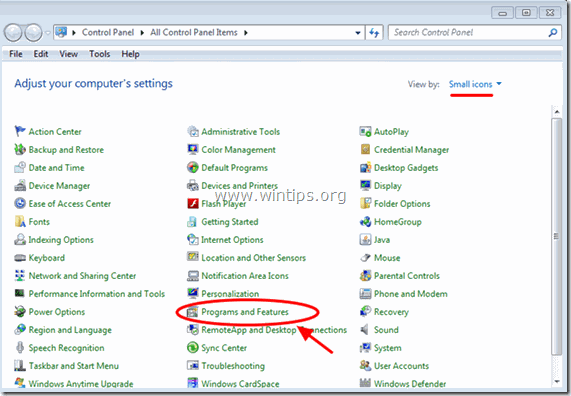
3. Program listesi ekranınızda görüntülendiğinde, sırala tarafından görüntülenen programlar Kurulum tarihi (Kurulduğu Tarih) ve sonra bul ve Kaldır (Uninstall) sisteminize son zamanlarda yüklenen herhangi bir program (örn. CPU-Z, iTunes, vb.)
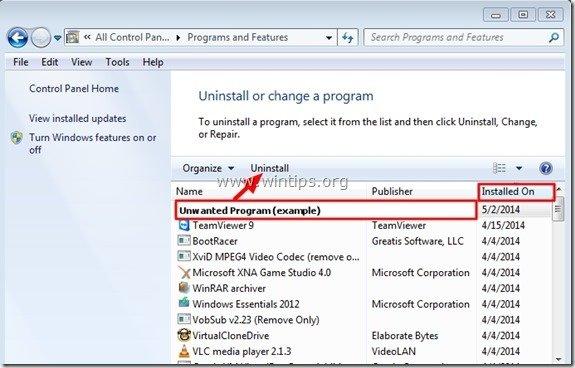
Çözüm 2: Gerekli aygıt sürücülerini kaldırın ve yeniden yükleyin.
" sorununa hangisinin neden olduğunu bulmak için sisteminizdeki bazı temel aygıt sürücülerini kaldırıp yeniden yüklemeyi deneyin. PAGE_FAULT_IN_NONPAGED_AREA "Bunu yapmak için, aşağıdaki sürücüleri aşağıdaki sırayla kaldırın.*
Her seferinde bir sürücüyü kaldırın ve ardından bilgisayarınızı yeniden başlatın. Hala " PAGE_FAULT_IN_NONPAGED_AREA" Yeniden başlatmanın ardından, soruna neden olan sürücüyü bulana kadar aşağıdaki listedeki bir sonraki aygıt sürücüsünü kaldırmaya devam edin. Bulduktan sonra, üreticinin web sitesinden bu aygıt için en son sürücüyü indirip yüklemeye devam edin.
- Ekran Bağdaştırıcısı Sürücüsü Kablosuz Bağdaştırıcı Sürücüsü Ethernet Bağdaştırıcısı Sürücüsü
- Sisteminizden bir aygıt sürücüsünü kaldırmak ve yeniden yüklemek için:
Not: NVIDIA veya AMD ATI Ekran kartları için Ekran Sürücüsü Kaldırıcı yardımcı programı (DDU) Grafik sürücülerini tamamen kaldırmak için DDU'yu nasıl kullanabileceğinize ilişkin ayrıntılı talimatları aşağıdaki Adım 1'de bulabilirsiniz.
1. Basın " Pencereler ”  + " R " tuşlarını yüklemek için Koşmak iletişim kutusu.
+ " R " tuşlarını yüklemek için Koşmak iletişim kutusu.
2. Tip devmgmt.msc ve basın Girin Aygıt Yöneticisi'ni açmak için.
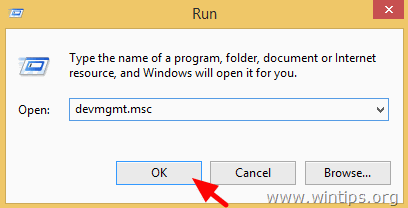
3. Aygıt yöneticisinde, genişletin Ekran Adaptörleri 'yi seçin, kurulu Video bağdaştırıcısına (örneğin AMD Radeon) sağ tıklayın ve Kaldırma .
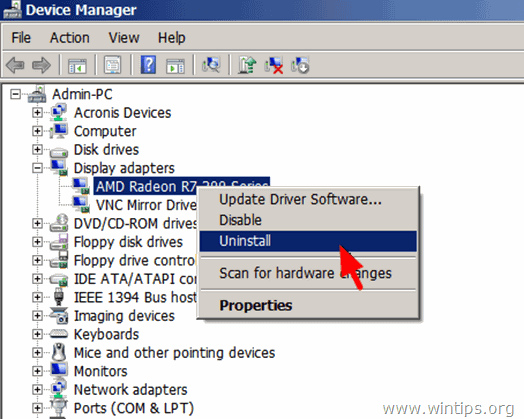
4. Kaldırma işlemi tamamlandığında, kaldırılan cihazla ilgili tüm yazılımları da yüklü programlardan kaldırın (Denetim Masası > Programlar ve Özellikler).
5. Bilgisayarınızı yeniden başlatın.
6. Kaldırılan aygıt(lar) için en son sürücüyü yükleyin.
Not: Aşağıdaki çözümler çift grafik kartı yapılandırmasını destekleyen dizüstü bilgisayarlar içindir (örn. Intel ve AMD).
Çözüm 3: KB2670838 Güncellemesini Kaldırın
1. Windows Denetim Masası'na gidin.
2. Açmak için çift tıklayın Programlar ve Özellikler .
3. İçinde Programlar ve Özellikler penceresinde " Yüklü güncellemeleri görüntüle " bağlantısını sol bölmeden seçin:

4. Arama kutusuna (sağ üstte) " kb2670838 ”.

5. Şimdi " Microsoft Windows için Güncelleştirme (KB2670838) ” ve " Kaldırma ”.

6. Bilgisayarınızı yeniden başlatın ve PAGE_FAULT_IN_NONPAGED_AREA BSOD sorun çözüldü.
Çözüm 4: KB2834140 Güncellemesini Yükleyin
1. Windows işletim sistemi sürümünüze göre uygun Windows Update KB2834140 paketini indirmek ve yüklemek için Microsoft'un destek sitesine gidin:

2. Güncellemeyi yüklemek için talimatları izleyin ve ardından PAGE_FAULT_IN_NONPAGED_AREA BSOD hatası çözüldü.
Çözüm 5: En son Ekran Kartı sürücülerini kaldırın ve yeniden yükleyin.
Adım 1: DDU yardımcı programını kullanarak mevcut VGA sürücüsünü kaldırın.
Grafik kartı sürücülerini tamamen kaldırmak için Display Driver Uninstaller yardımcı programını (DDU)* kullanın. Bunu yapmak için:
* Bilgi: Ekran Sürücüsü Kaldırıcı AMD/NVIDIA grafik kartı sürücülerini ve paketlerini geride artık bırakmadan (kayıt defteri anahtarları, klasörler ve dosyalar, sürücü deposu dahil) sisteminizden tamamen kaldırmanıza yardımcı olabilecek bir sürücü kaldırma aracıdır.
1. İnternet tarayıcınızı açın ve indirin Display Driver Uninstaller DDU yardımcı programı bu konumlardan birinden:
- Resmi DDU İndirme Web Sitesi: http://www.wagnardmobile.com/DDU/ Resmi DDU Guru3D İndirme Aynası : http://www.guru3d.com/files_details/display_driver_uninstaller_download.html
2. Tuşuna basın İndir düğmesine basın ve Ekran Sürücüsü Kaldırıcı masaüstünüzdeki yardımcı program.


3. Çalıştırmak için çift tıklayın DDU v12.3.exe .

(Seçiniz Koşmak sorulduğunda...)
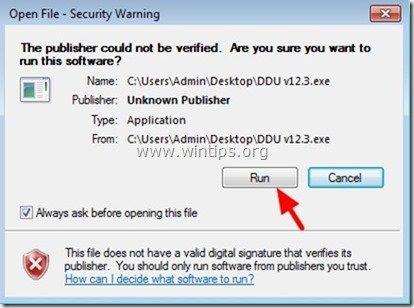
4. Çıkarılan dosyalar için bir hedef klasör belirtin (örn. " C:\Users\Admin\Desktop\DDUv123 ") ve ardından " Özüt " düğmesine basın.
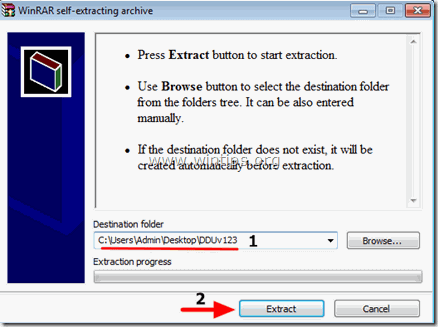
5. Çıkarma işlemi tamamlandığında, hedef klasörü açın (örn. " DDUv123" üzerine çift tıklayın) ve " Ekran Sürücüsü Kaldırıcı " uygulaması.

6. Basın OK uyarı mesajında.*
Not: Aşağıda açıklanan prosedür genellikle etkilidir ve bilgisayarınızda sorunlara neden olmaz. Ancak güvenlik nedeniyle, kişisel dosyalarınızı kullanmadan önce bir yedeğini almanız daha iyi olacaktır. DDU yardımcı program.

7. Ne zaman Ekran Sürücüsü Kaldırıcı ana uygulama başlar, seçin ( 1 ) senin grafik kartı model ( Örneğin. "NVIDIA"), kontrol et ( 2 ) " C:\AMD ve veya C:\NVIDIA klasörlerini kaldırın " seçeneğini seçin ve ardından " Temizleyin ve yeniden başlatın (Şiddetle Tavsiye Edilir) " düğmesine basın.
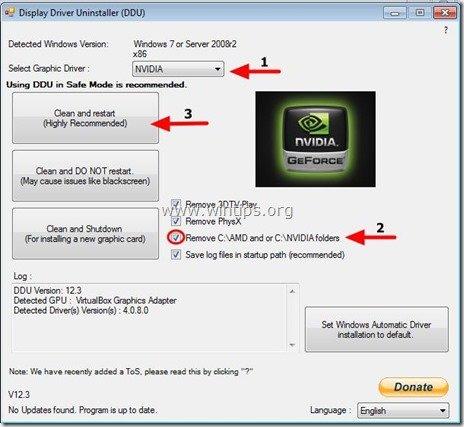
8. Bilgisayarınız yeniden başladıktan sonra 2. adıma geçin.
Adım 2: En son Grafik Sürücüsünü indirin ve yükleyin.
Yeniden başlattıktan sonra, grafik kartınız için ilgili sürücüyü indirmek ve yüklemek için grafik kartı üreticinizin web sitesine gidin:
- NVidia Sürücü İndirAMD (ATI) Sürücü İndir
İyi şanslar!

Andy Davis
Windows hakkında bir sistem yöneticisinin günlüğü





